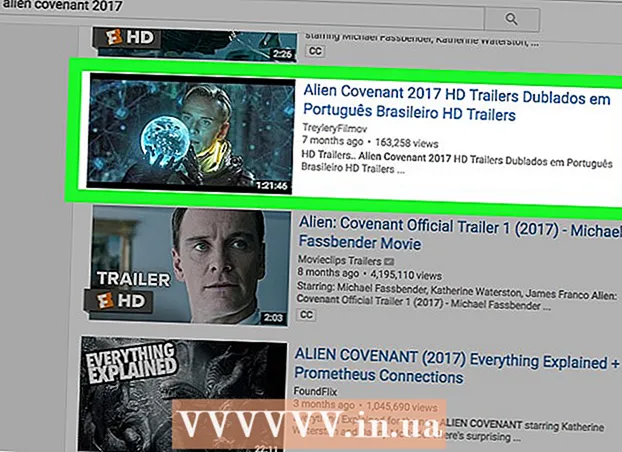Údar:
Frank Hunt
Dáta An Chruthaithe:
15 Márta 2021
An Dáta Nuashonraithe:
1 Iúil 2024
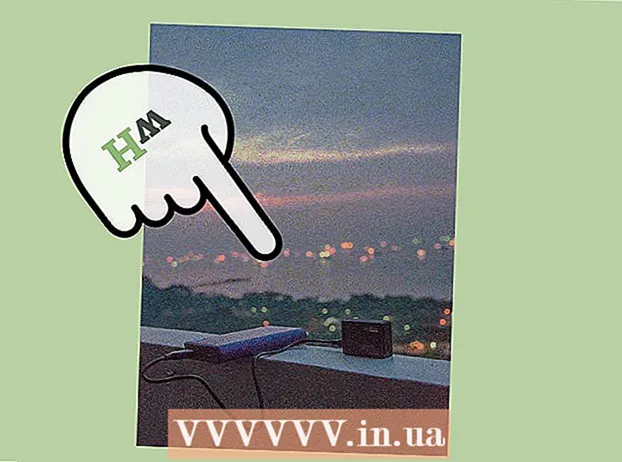
Ábhar
- Chun céim
- Cuid 1 de 5: Cuir in eagar cosúil le pro
- Cuid 2 de 5: Ar do ghléas soghluaiste
- Cuid 3 de 5: In iPhoto
- Cuid 4 de 5: In Adobe Photoshop
- Cuid 5 de 5: Ag cur le do chuid scileanna
- Leideanna
Agus na gairis agus na cláir eagarthóireachta go léir ar fáil, d’fhéadfadh sé a bheith an-mhór cinneadh a dhéanamh maidir le conas agus cá háit le do ghrianghraif a chur in eagar. Clúdaíonn an t-alt seo roinnt teicnící agus cláir bhunúsacha eagarthóireachta grianghraf do d’fhón agus do ríomhaire araon. Amharc ar Chéim 1 thíos chun tosú!
Chun céim
Cuid 1 de 5: Cuir in eagar cosúil le pro
 Infheistiú i mbogearraí. Is féidir leat bun-eagarthóireacht a dhéanamh le cláir mar Picasa agus Instagram, ach más mian leat go bhfeicfeadh do ghrianghraif go hiontach, faigh clár atá saindeartha le haghaidh eagarthóireacht thromchúiseach. Ní gá go gcosnódh sé seo airgead i gcónaí! Tá cláir mar GIMP saor in aisce. Cé gur gá duit foghlaim conas a oibríonn siad, tá tionchar mór acu ar an gcaoi a bhreathnaíonn do ghrianghraif.
Infheistiú i mbogearraí. Is féidir leat bun-eagarthóireacht a dhéanamh le cláir mar Picasa agus Instagram, ach más mian leat go bhfeicfeadh do ghrianghraif go hiontach, faigh clár atá saindeartha le haghaidh eagarthóireacht thromchúiseach. Ní gá go gcosnódh sé seo airgead i gcónaí! Tá cláir mar GIMP saor in aisce. Cé gur gá duit foghlaim conas a oibríonn siad, tá tionchar mór acu ar an gcaoi a bhreathnaíonn do ghrianghraif.  Baile Átha Troim chun é a dhéanamh níos suimiúla. Nuair a scrollaíonn tú trí do ghrianghraif chun iad a chur in eagar, is féidir leat a fheiceáil conas a rinneadh an grianghraf a bhearradh. Féadfaidh athrú ar an áit a gcríochnaíonn an grianghraf tionchar mór a imirt ar an gcaoi a bhreathnaíonn sé. Déan iarracht riail na dtríú cuid a leanúint, a deir go bhfuil cuma níos fearr ar ghrianghraif nuair a bhíonn an fráma roinnte ina thrí chuid chothroma.
Baile Átha Troim chun é a dhéanamh níos suimiúla. Nuair a scrollaíonn tú trí do ghrianghraif chun iad a chur in eagar, is féidir leat a fheiceáil conas a rinneadh an grianghraf a bhearradh. Féadfaidh athrú ar an áit a gcríochnaíonn an grianghraf tionchar mór a imirt ar an gcaoi a bhreathnaíonn sé. Déan iarracht riail na dtríú cuid a leanúint, a deir go bhfuil cuma níos fearr ar ghrianghraif nuair a bhíonn an fráma roinnte ina thrí chuid chothroma.  Athraigh an chodarsnacht. Is suíomh coitianta é seo do chláir eagarthóireachta grianghraf. Éadromaíonn sé giúirléidí agus dorchaíonn sé darks, rud a fhágann go bhfuil íomhá níos drámatúla agus níos gile. Bí cúramach áfach: caillfidh tú a lán sonraí má mhéadaíonn tú an chodarsnacht. Ná déan dearmad air!
Athraigh an chodarsnacht. Is suíomh coitianta é seo do chláir eagarthóireachta grianghraf. Éadromaíonn sé giúirléidí agus dorchaíonn sé darks, rud a fhágann go bhfuil íomhá níos drámatúla agus níos gile. Bí cúramach áfach: caillfidh tú a lán sonraí má mhéadaíonn tú an chodarsnacht. Ná déan dearmad air!  Athraigh an saturation. Is é an sáithiúlacht cé chomh geal atá na dathanna i ngrianghraf, agus is féidir leat sáithiúlacht a choigeartú i bhformhór na gclár eagarthóireachta grianghraf. Uaireanta is féidir grianghraf a fheabhsú tríd an saturation a ísliú (ionas go mbogann sé i dtreo dubh agus bán) agus uaireanta is féidir é a fheabhsú tríd an saturation a mhéadú. Turgnamh!
Athraigh an saturation. Is é an sáithiúlacht cé chomh geal atá na dathanna i ngrianghraf, agus is féidir leat sáithiúlacht a choigeartú i bhformhór na gclár eagarthóireachta grianghraf. Uaireanta is féidir grianghraf a fheabhsú tríd an saturation a ísliú (ionas go mbogann sé i dtreo dubh agus bán) agus uaireanta is féidir é a fheabhsú tríd an saturation a mhéadú. Turgnamh!  Athraigh beogacht. Seo suíomh eile a thagann go príomha le Photoshop, ach le roinnt clár eile freisin. Tá sé seo cosúil le saturation, ach oibríonn sé i bhfad níos fearr le toin craiceann. Má tá daoine i ngrianghraf, tosaigh leis an mbeocht. Mura bhfuil agat ach tírdhreach, is féidir leat saturation a úsáid.
Athraigh beogacht. Seo suíomh eile a thagann go príomha le Photoshop, ach le roinnt clár eile freisin. Tá sé seo cosúil le saturation, ach oibríonn sé i bhfad níos fearr le toin craiceann. Má tá daoine i ngrianghraf, tosaigh leis an mbeocht. Mura bhfuil agat ach tírdhreach, is féidir leat saturation a úsáid.  Bain úsáid as Doiléirigh agus géaraigh sa mhodhnóireacht. In áit scagairí doiléir a chur i bhfeidhm ar do ghrianghraf iomlán, bain úsáid as scuaba doiléir agus géaraigh. Tugann sé seo a lán níos mó smachta duit. Tá sé seo tábhachtach mar is gnách nach mbíonn de dhíth ar ghrianghraif ach beagán doiléir agus géarú. Giorraigh ceantair bheaga chun sonraí tábhachtacha a dhéanamh níos gile. Doiléirigh réimsí cosúil le codanna áirithe den chraiceann ar aghaidheanna chun neamhfhoirfeachtaí a dhéanamh níos lú faoi deara.
Bain úsáid as Doiléirigh agus géaraigh sa mhodhnóireacht. In áit scagairí doiléir a chur i bhfeidhm ar do ghrianghraf iomlán, bain úsáid as scuaba doiléir agus géaraigh. Tugann sé seo a lán níos mó smachta duit. Tá sé seo tábhachtach mar is gnách nach mbíonn de dhíth ar ghrianghraif ach beagán doiléir agus géarú. Giorraigh ceantair bheaga chun sonraí tábhachtacha a dhéanamh níos gile. Doiléirigh réimsí cosúil le codanna áirithe den chraiceann ar aghaidheanna chun neamhfhoirfeachtaí a dhéanamh níos lú faoi deara.  Fan chomh gar agus is féidir don bhunaidh. Féadann an iomarca eagarthóireachta grianghraif a dhéanamh an-bhréige. Tá sé cosúil le iomarca smididh a úsáid ar bhean fíor álainn. Tar éis tamaill tá cuma clown uirthi. Más mian leat duine a dhéanamh níos tanaí, ná déan dearmad air. Má tá tú chun dathanna a athrú, ná bí ag breathnú mínádúrtha orthu. Agus rudaí á mbaint as grianghraif, déan cinnte nach gcailleann tú rud ar bith a fhágfaidh go mbeidh an grianghraf in eagar. Níl do ghrianghraf uait ar Photoshop Disasters!
Fan chomh gar agus is féidir don bhunaidh. Féadann an iomarca eagarthóireachta grianghraif a dhéanamh an-bhréige. Tá sé cosúil le iomarca smididh a úsáid ar bhean fíor álainn. Tar éis tamaill tá cuma clown uirthi. Más mian leat duine a dhéanamh níos tanaí, ná déan dearmad air. Má tá tú chun dathanna a athrú, ná bí ag breathnú mínádúrtha orthu. Agus rudaí á mbaint as grianghraif, déan cinnte nach gcailleann tú rud ar bith a fhágfaidh go mbeidh an grianghraf in eagar. Níl do ghrianghraf uait ar Photoshop Disasters!  Seachain clichés. Is piléir ealaíne iad clichés agus féadann siad grianghraif den scoth a dhéanamh cuma dull agus neamhghairmiúil. Mar shampla, is féidir grianghraif trite a fheiceáil go héasca le grianghraif dubh-agus-bán nach bhfuil ach rud amháin daite iontu (liopaí dearga, mar shampla). Más mian leat i ndáiríre do ghrianghraif a thógáil dáiríre mar ealaín, déan iarracht clichés den sórt sin a sheachaint.
Seachain clichés. Is piléir ealaíne iad clichés agus féadann siad grianghraif den scoth a dhéanamh cuma dull agus neamhghairmiúil. Mar shampla, is féidir grianghraif trite a fheiceáil go héasca le grianghraif dubh-agus-bán nach bhfuil ach rud amháin daite iontu (liopaí dearga, mar shampla). Más mian leat i ndáiríre do ghrianghraif a thógáil dáiríre mar ealaín, déan iarracht clichés den sórt sin a sheachaint.
Cuid 2 de 5: Ar do ghléas soghluaiste
 Íoslódáil feidhmchlár chun grianghraif a chur in eagar. Tá neart feidhmchlár eagarthóireachta saor in aisce ar fáil san App Store, agus ní chosnaíonn go leor acu níos mó ná cúpla dollar. Más mian leat stíleanna éagsúla a iniúchadh, cúpla aip a íoslódáil agus imirt timpeall leis na héifeachtaí. I measc na samplaí tá:
Íoslódáil feidhmchlár chun grianghraif a chur in eagar. Tá neart feidhmchlár eagarthóireachta saor in aisce ar fáil san App Store, agus ní chosnaíonn go leor acu níos mó ná cúpla dollar. Más mian leat stíleanna éagsúla a iniúchadh, cúpla aip a íoslódáil agus imirt timpeall leis na héifeachtaí. I measc na samplaí tá: - Instagram (Saor in Aisce)
- Adobe Photoshop Touch (€ 8.99)
- Apple iPhoto (€ 13.99)
- Aviary (Saor in Aisce)
- BeFunky (Saor in Aisce)
- EyeEm (Saor in Aisce)
- Ceamara Adhmaid (Saor in Aisce)
 Glac grianghraf le do ghuthán nó roghnaigh ceann as do leabharlann grianghraf. Chun na torthaí is fearr a fháil, roghnaigh grianghraf dea-soilsithe le réad follasach mar dhuine, planda, ainmhí nó foirgneamh. Níos soiléire an grianghraf, is éifeachtaí a bheidh na hathruithe.
Glac grianghraf le do ghuthán nó roghnaigh ceann as do leabharlann grianghraf. Chun na torthaí is fearr a fháil, roghnaigh grianghraf dea-soilsithe le réad follasach mar dhuine, planda, ainmhí nó foirgneamh. Níos soiléire an grianghraf, is éifeachtaí a bheidh na hathruithe.  Uaslódáil é ar an aip. Tugann an chuid is mó de na feidhmchláir an rogha duit grianghraf nua a thógáil (faigh an cnaipe leis an gceamara air) nó ceann a roghnú as do leabharlann grianghraf.
Uaslódáil é ar an aip. Tugann an chuid is mó de na feidhmchláir an rogha duit grianghraf nua a thógáil (faigh an cnaipe leis an gceamara air) nó ceann a roghnú as do leabharlann grianghraf.  Roghnaigh scagaire. Tá gach aip difriúil, ach tá go leor “scagairí” nó “lionsaí” ag go leor acu, cosúil le Instagram, a roghnaíonn an eagarthóireacht go léir duitse go bunúsach. Ligeann roinnt aipeanna duit déine an scagaire a choigeartú, ag tabhairt níos mó smachta duit ar an toradh deiridh.
Roghnaigh scagaire. Tá gach aip difriúil, ach tá go leor “scagairí” nó “lionsaí” ag go leor acu, cosúil le Instagram, a roghnaíonn an eagarthóireacht go léir duitse go bunúsach. Ligeann roinnt aipeanna duit déine an scagaire a choigeartú, ag tabhairt níos mó smachta duit ar an toradh deiridh.  Coigeartaigh an nochtadh. Sa ghrianghrafadóireacht, tagraíonn nochtadh don mhéid solais a thiteann ar ghrianghraf. Má tá an grianghraf ró-dhorcha, b’fhéidir go mbeidh ort an nochtadh a mhéadú. Más mian leat grianghraf níos dorcha, laghdaigh an nochtadh.
Coigeartaigh an nochtadh. Sa ghrianghrafadóireacht, tagraíonn nochtadh don mhéid solais a thiteann ar ghrianghraf. Má tá an grianghraf ró-dhorcha, b’fhéidir go mbeidh ort an nochtadh a mhéadú. Más mian leat grianghraf níos dorcha, laghdaigh an nochtadh.  Coigeartaigh an saturation. Ligeann roinnt aipeanna duit an saturation, nó an déine dath, a choigeartú i ngrianghraf. Má dhéantar sáithiúlacht grianghraf a mhéadú is féidir na dathanna a dhéanamh níos gile, rud a fhágfaidh go mbeidh an grianghraf ag seasamh amach. Ach is féidir leis an iomarca sáithithe an grianghraf a dhéanamh cuma gruama agus beagnach cartoony.
Coigeartaigh an saturation. Ligeann roinnt aipeanna duit an saturation, nó an déine dath, a choigeartú i ngrianghraf. Má dhéantar sáithiúlacht grianghraf a mhéadú is féidir na dathanna a dhéanamh níos gile, rud a fhágfaidh go mbeidh an grianghraf ag seasamh amach. Ach is féidir leis an iomarca sáithithe an grianghraf a dhéanamh cuma gruama agus beagnach cartoony.  Cuir Doiléirigh, sceitheadh éadrom, nó éifeacht éigin eile leis. Doiléirigh an grianghraf le go mbeidh cuma bhrionglóideach agus shaobhadh air, nó cuir sceitheadh éadrom leis chun go mbeidh cuma sean-aimseartha agus damáiste ar an ngrianghraf.
Cuir Doiléirigh, sceitheadh éadrom, nó éifeacht éigin eile leis. Doiléirigh an grianghraf le go mbeidh cuma bhrionglóideach agus shaobhadh air, nó cuir sceitheadh éadrom leis chun go mbeidh cuma sean-aimseartha agus damáiste ar an ngrianghraf. - Ba ghnách le sceitheanna solais a bheith ina mbotún nuair a sceitheadh solas (ón ngrian de ghnáth) ar an scannán agus rinne sé damáiste dó, ach inniu feictear go bhfuil sceitheanna solais mar éifeacht stíle a thaitníonn le go leor daoine.
 Baile Átha Troim an grianghraf. Más mian leat cruth nó méid grianghraf a athrú, roghnaigh an cnaipe “barr” (le cearnóg air de ghnáth) agus déan athruithe de réir mar is mian leat.
Baile Átha Troim an grianghraf. Más mian leat cruth nó méid grianghraf a athrú, roghnaigh an cnaipe “barr” (le cearnóg air de ghnáth) agus déan athruithe de réir mar is mian leat.  Seinn le scagairí agus éifeachtaí éagsúla. Tá gach aip difriúil, mar sin más é seo do chéad uair ag baint úsáide as ceann, b’fhéidir gur mhaith leat triail a bhaint as gach rogha féideartha chun do ghrianghraf a chur in eagar.
Seinn le scagairí agus éifeachtaí éagsúla. Tá gach aip difriúil, mar sin más é seo do chéad uair ag baint úsáide as ceann, b’fhéidir gur mhaith leat triail a bhaint as gach rogha féideartha chun do ghrianghraf a chur in eagar.
Cuid 3 de 5: In iPhoto
 Iompórtáil do ghrianghraf (í) sa chlár. Is féidir leat é seo a dhéanamh tríd an gcomhad a tharraingt agus a ligean ó do dheasc nó trí íomhánna a iompórtáil go díreach ó do cheamara. Chun seo a dhéanamh, bain úsáid as an gcábla a tháinig le do cheamara chun do cheamara a nascadh leis an bport USB ar do ríomhaire.
Iompórtáil do ghrianghraf (í) sa chlár. Is féidir leat é seo a dhéanamh tríd an gcomhad a tharraingt agus a ligean ó do dheasc nó trí íomhánna a iompórtáil go díreach ó do cheamara. Chun seo a dhéanamh, bain úsáid as an gcábla a tháinig le do cheamara chun do cheamara a nascadh leis an bport USB ar do ríomhaire. - Déan cinnte go bhfuil do cheamara ar siúl, ansin oscail iPhoto mura bhfuil sé oscailte cheana féin. Is féidir leat gach grianghraf a iompórtáil trí “Import All” a roghnú, nó grianghraif a iompórtáil ina n-aonar trí ghrianghraif a roghnú agus ansin an cnaipe “Import Selected” a chliceáil.
 Cliceáil faoi dhó ar ghrianghraf chun eagarthóireacht a thosú. Ba cheart go leathnódh sé nuair a chliceálann tú faoi dhó air.
Cliceáil faoi dhó ar ghrianghraf chun eagarthóireacht a thosú. Ba cheart go leathnódh sé nuair a chliceálann tú faoi dhó air.  Roghnaigh an cnaipe "Cuir in Eagar" ag bun an scáileáin. Feicfidh tú anois roinnt roghanna eagarthóireachta ag bun an scáileáin, lena n-áirítear "Rothlaigh", "Barraí", "Straighten", "Feabhsú", "Red Eye", "Retouch", "Effects" agus "Coigeartaigh".
Roghnaigh an cnaipe "Cuir in Eagar" ag bun an scáileáin. Feicfidh tú anois roinnt roghanna eagarthóireachta ag bun an scáileáin, lena n-áirítear "Rothlaigh", "Barraí", "Straighten", "Feabhsú", "Red Eye", "Retouch", "Effects" agus "Coigeartaigh". - Chun éifeacht a úsáid, ní gá ach cliceáil ar an gcnaipe chun an éifeacht a theastaíonn uait a úsáid. Nuair a bheidh tú déanta, bhuail “Cuir Iarratas” chun na hathruithe a shábháil, nó “Cealaigh” chun na hathruithe a scriosadh agus tosú arís.
 Rothlaigh an grianghraf más gá. Chun seo a dhéanamh, ní gá ach cliceáil ar an gcnaipe "Rothlaigh". Leanfaidh an grianghraf ag rothlú gach uair a chliceálann tú go dtí go bhfillfidh sé ar a áit bhunaidh.
Rothlaigh an grianghraf más gá. Chun seo a dhéanamh, ní gá ach cliceáil ar an gcnaipe "Rothlaigh". Leanfaidh an grianghraf ag rothlú gach uair a chliceálann tú go dtí go bhfillfidh sé ar a áit bhunaidh.  Baile Átha Troim an grianghraf. Is uirlis eagarthóireachta an-simplí é barr a ligeann duit méid agus cruth grianghraf a choigeartú agus páirteanna nach dteastaíonn uait a ghearradh amach. Nuair a chliceálann tú ar an gcnaipe "Barraí", gheobhaidh tú dronuilleog inchoigeartaithe de mhéid, atá suite ar an ngrianghraf. Chun é a choigeartú, tarraing a choirnéil go dtí go sroicheann tú an méid agus an cruth atá uait. Is féidir leat an bosca a bhogadh freisin trí chliceáil istigh ann agus ansin do chúrsóir a tharraingt.
Baile Átha Troim an grianghraf. Is uirlis eagarthóireachta an-simplí é barr a ligeann duit méid agus cruth grianghraf a choigeartú agus páirteanna nach dteastaíonn uait a ghearradh amach. Nuair a chliceálann tú ar an gcnaipe "Barraí", gheobhaidh tú dronuilleog inchoigeartaithe de mhéid, atá suite ar an ngrianghraf. Chun é a choigeartú, tarraing a choirnéil go dtí go sroicheann tú an méid agus an cruth atá uait. Is féidir leat an bosca a bhogadh freisin trí chliceáil istigh ann agus ansin do chúrsóir a tharraingt.  Roghnaigh éifeacht. Nuair a chliceálann tú ar an gcnaipe "Effects", beidh scáileán beag le feiceáil le roinnt scagairí le roghnú as. Ina measc seo tá "Dubh agus Bán", "Sepia", "Antique", "Fade Colour", "Méadú Dath" agus níos mó.
Roghnaigh éifeacht. Nuair a chliceálann tú ar an gcnaipe "Effects", beidh scáileán beag le feiceáil le roinnt scagairí le roghnú as. Ina measc seo tá "Dubh agus Bán", "Sepia", "Antique", "Fade Colour", "Méadú Dath" agus níos mó. - Ligeann roinnt éifeachtaí duit déine an scagaire a choigeartú. Chun seo a dhéanamh, ní gá ach cliceáil ar an éifeacht agus ansin déan na huimhreacha atá le feiceáil ag an mbun a choigeartú, agus na saigheada clé agus deas á n-úsáid agat.
 Déan coigeartuithe breise. Chun athruithe níos casta a dhéanamh, cliceáil an cnaipe "Coigeartaigh" díreach faoi bhun an ghrianghraif. Beidh scáileán nua le feiceáil le roghanna chun nochtadh, sáithiúlacht, codarsnacht, sainmhíniú, buaicphointí, scáthanna, géire, teocht agus lí an ghrianghraif a choigeartú.
Déan coigeartuithe breise. Chun athruithe níos casta a dhéanamh, cliceáil an cnaipe "Coigeartaigh" díreach faoi bhun an ghrianghraif. Beidh scáileán nua le feiceáil le roghanna chun nochtadh, sáithiúlacht, codarsnacht, sainmhíniú, buaicphointí, scáthanna, géire, teocht agus lí an ghrianghraif a choigeartú.  Sábháil do chuid athruithe. Nuair a bhíonn eagarthóireacht déanta agat, cliceáil ar an gcnaipe "Arna dhéanamh" ar thaobh na láimhe deise de do scáileán.
Sábháil do chuid athruithe. Nuair a bhíonn eagarthóireacht déanta agat, cliceáil ar an gcnaipe "Arna dhéanamh" ar thaobh na láimhe deise de do scáileán.
Cuid 4 de 5: In Adobe Photoshop
 Iompórtáil do ghrianghraf sa chlár. Is féidir leat é seo a dhéanamh tríd an gcomhad a tharraingt ó do dheasc isteach sa chlár, nó Photoshop a oscailt agus "File", "Open" a roghnú, ansin roghnaigh an grianghraf is mian leat a chur in eagar.
Iompórtáil do ghrianghraf sa chlár. Is féidir leat é seo a dhéanamh tríd an gcomhad a tharraingt ó do dheasc isteach sa chlár, nó Photoshop a oscailt agus "File", "Open" a roghnú, ansin roghnaigh an grianghraf is mian leat a chur in eagar.  Déan cóip den chiseal cúlra. Sula dtosaíonn tú ar eagarthóireacht, déan cóip den ghrianghraf bunaidh ar eagla go ndéanfaidh tú botúin agus tú ag eagarthóireacht. Chun seo a dhéanamh, roghnaigh "Sraith" agus ansin "Sraith Dúblach". Déanfaidh sé seo cóip de d’íomhá bunaidh.
Déan cóip den chiseal cúlra. Sula dtosaíonn tú ar eagarthóireacht, déan cóip den ghrianghraf bunaidh ar eagla go ndéanfaidh tú botúin agus tú ag eagarthóireacht. Chun seo a dhéanamh, roghnaigh "Sraith" agus ansin "Sraith Dúblach". Déanfaidh sé seo cóip de d’íomhá bunaidh.  Baile Átha Troim an grianghraf. Is teicníc bhunúsach é an barr a ligeann duit cruth agus méid grianghraf a athrú agus páirteanna nach dteastaíonn a ghearradh amach. Chun an grianghraf a bhearradh, ní gá ach cliceáil ar an deilbhín "Barraí" ar thaobh na láimhe clé de do scáileán. Anois cliceáil ar an ngrianghraf agus tarraing do luch chun an méid agus an cruth atá ag teastáil ó do chearnóg a chruthú. Nuair atá tú déanta, cliceáil an deilbhín "Barraí" arís. Tabharfar an rogha duit na hathruithe a shábháil nó a chealú agus dul ar ais chuig an íomhá bunaidh.
Baile Átha Troim an grianghraf. Is teicníc bhunúsach é an barr a ligeann duit cruth agus méid grianghraf a athrú agus páirteanna nach dteastaíonn a ghearradh amach. Chun an grianghraf a bhearradh, ní gá ach cliceáil ar an deilbhín "Barraí" ar thaobh na láimhe clé de do scáileán. Anois cliceáil ar an ngrianghraf agus tarraing do luch chun an méid agus an cruth atá ag teastáil ó do chearnóg a chruthú. Nuair atá tú déanta, cliceáil an deilbhín "Barraí" arís. Tabharfar an rogha duit na hathruithe a shábháil nó a chealú agus dul ar ais chuig an íomhá bunaidh. - Mura féidir leat an cnaipe "Barraí" a aimsiú, hover do luch thar na cnaipí éagsúla sa cholún ar chlé agus fan go mbeidh téacs tuairisciúil éigin le feiceáil.
 Cuardaigh an cnaipe "Ciseal Coigeartaithe". Is uirlis úsáideach iad sraitheanna le húsáid i Photoshop toisc go gceadaíonn siad duit do ghrianghraf a chur in eagar gan praiseach a dhéanamh leis an mbunleagan. Is féidir sraitheanna a chasadh “ar” agus “as” de réir mar a leanann tú ar aghaidh le heagarthóireacht, mar sin níl aon rud buan (mura sábhálann tú do leagan deiridh ar ndóigh).
Cuardaigh an cnaipe "Ciseal Coigeartaithe". Is uirlis úsáideach iad sraitheanna le húsáid i Photoshop toisc go gceadaíonn siad duit do ghrianghraf a chur in eagar gan praiseach a dhéanamh leis an mbunleagan. Is féidir sraitheanna a chasadh “ar” agus “as” de réir mar a leanann tú ar aghaidh le heagarthóireacht, mar sin níl aon rud buan (mura sábhálann tú do leagan deiridh ar ndóigh). - Is féidir an cnaipe "Ciseal Coigeartaithe" a fháil ag bun an phainéil Navigator ar thaobh na láimhe deise de do scáileán. Is ciorcal dubh agus bán é le líne trasnánach tríd. Nuair a osclaíonn tú do chúrsóir os a chionn, ba chóir dó a rá "Cruthaigh ciseal líonta nó coigeartaithe nua."
- Nuair a chliceálann tú ar an gcnaipe, feictear liosta anuas le roghanna eagarthóireachta éagsúla. Ina measc seo tá Nochtadh, Gile / Codarsnacht, Dath Roghnach, agus go leor eile. Trí chliceáil ar cheann acu, cruthófar ciseal nua chuige sin ar féidir leat a choigeartú agus a scoráil air agus as.
- Chun ciseal a chasadh “ar” nó “as”, ní gá ach cliceáil ar íomhá súl atá díreach in aice le teideal na sraithe.
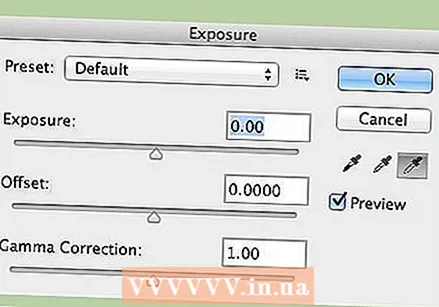 Coigeartaigh an nochtadh. Arís, déan é seo trí chliceáil ar dtús ar an gcnaipe "Ciseal Coigeartaithe", ansin roghnaigh "Nochtadh" ón liosta anuas. Cruthóidh sé seo ciseal nua ar do phainéal Navigator dar teideal "Nochtadh 1". Beidh scáileán beag le feiceáil le roghanna chun nochtadh, aistriú agus ceartú gáma an ghrianghraif a choigeartú. Níl ort ach an cnag a fhágáil ar chlé agus ar dheis chun athruithe a dhéanamh ar na héifeachtaí seo.
Coigeartaigh an nochtadh. Arís, déan é seo trí chliceáil ar dtús ar an gcnaipe "Ciseal Coigeartaithe", ansin roghnaigh "Nochtadh" ón liosta anuas. Cruthóidh sé seo ciseal nua ar do phainéal Navigator dar teideal "Nochtadh 1". Beidh scáileán beag le feiceáil le roghanna chun nochtadh, aistriú agus ceartú gáma an ghrianghraif a choigeartú. Níl ort ach an cnag a fhágáil ar chlé agus ar dheis chun athruithe a dhéanamh ar na héifeachtaí seo. - Go bunúsach is é nochtadh grianghraf a ghile. Déanfaidh an cnaipe a sleamhnú ar dheis an grianghraf a éadromú, agus má shleamhnaíonn sé ar chlé cuirfidh sé an grianghraf níos dorcha.
- Ligeann na roghanna ceartaithe aistrithe agus gáma duit dorcha agus clocha lár an ghrianghraif a choigeartú. Is féidir leis seo cabhrú le cothromaíocht, nó "aistriú", an ghruaim dath a tharlaíonn nuair a mhéadaíonn tú nochtadh grianghraf.
 Coigeartaigh na dathanna. Déan é seo trí chiseal "Dath Roghnach" a chruthú. Gheobhaidh tú scáileán beag inar féidir leat toin dearga, buí, gorm, cian, glas, mageanta, dubh, bán agus neodrach an ghrianghraif a choigeartú.
Coigeartaigh na dathanna. Déan é seo trí chiseal "Dath Roghnach" a chruthú. Gheobhaidh tú scáileán beag inar féidir leat toin dearga, buí, gorm, cian, glas, mageanta, dubh, bán agus neodrach an ghrianghraif a choigeartú.  Coigeartaigh na leibhéil. Ligeann an uirlis Leibhéil duit ton agus codarsnacht iomlán an ghrianghraif a athrú. Chun seo a dhéanamh, cruthaigh ciseal "Leibhéil" i do phainéal Navigator. Faigheann tú pailéad histeagram le trí sleamhnán éagsúla díreach faoina bhun: an sleamhnán ton dubh (ar chlé), an sleamhnán ton bán (ar dheis), agus an sleamhnán lárchloch nó gáma (ar dheis).
Coigeartaigh na leibhéil. Ligeann an uirlis Leibhéil duit ton agus codarsnacht iomlán an ghrianghraif a athrú. Chun seo a dhéanamh, cruthaigh ciseal "Leibhéil" i do phainéal Navigator. Faigheann tú pailéad histeagram le trí sleamhnán éagsúla díreach faoina bhun: an sleamhnán ton dubh (ar chlé), an sleamhnán ton bán (ar dheis), agus an sleamhnán lárchloch nó gáma (ar dheis). - Cruthaíonn suíomh na sleamhnáin ton dubh agus bán raon do leibhéil ionchuir na híomhá. Beidh an ton dubh ag 0 ar dtús, agus an ton bán ag 255. Chun an raon a choigeartú, bog an sleamhnán ton dubh ar dheis agus / nó an sleamhnán ton bán ar chlé.
- Tarraing an sleamhnán lárchloiche ar chlé chun na clocha lár a dhorchaigh, agus ar dheis chun na clocha lár a dhéanamh níos éadroime.
Cuid 5 de 5: Ag cur le do chuid scileanna
 Bí i do ghairmí Photoshop. Is féidir le Photoshop a bheith deacair a úsáid - tógann sé tamall air é a chrochadh! Ach nuair a gheobhaidh tú é, féadfaidh tú do chuid grianghraf a dhéanamh cuma ghairmiúil sula mbeidh a fhios agat é!
Bí i do ghairmí Photoshop. Is féidir le Photoshop a bheith deacair a úsáid - tógann sé tamall air é a chrochadh! Ach nuair a gheobhaidh tú é, féadfaidh tú do chuid grianghraf a dhéanamh cuma ghairmiúil sula mbeidh a fhios agat é!  Foghlaim conas dathanna a choigeartú. Uaireanta is féidir le dath difriúil i ngrianghraf cuma dhona a chur air. Is féidir le coigeartú simplí ar na toin dathanna an pictiúr iomlán a shábháil!
Foghlaim conas dathanna a choigeartú. Uaireanta is féidir le dath difriúil i ngrianghraf cuma dhona a chur air. Is féidir le coigeartú simplí ar na toin dathanna an pictiúr iomlán a shábháil!  Sceitseáil do ghrianghraf! Is dócha go bhfaca tú na feidhmchláir agus na suíomhanna spam agus víreas-mhaith sin a fhágann go bhfuil cuma líníochta ar do chuid grianghraf, mar a déarfá. An raibh a fhios agat gur féidir leat an éifeacht seo a bhaint amach go héasca tú féin, gan malware a fháil saor in aisce? Is féidir seo a bheith ina eagar deas do do ghrianghraif.
Sceitseáil do ghrianghraf! Is dócha go bhfaca tú na feidhmchláir agus na suíomhanna spam agus víreas-mhaith sin a fhágann go bhfuil cuma líníochta ar do chuid grianghraf, mar a déarfá. An raibh a fhios agat gur féidir leat an éifeacht seo a bhaint amach go héasca tú féin, gan malware a fháil saor in aisce? Is féidir seo a bheith ina eagar deas do do ghrianghraif.
Leideanna
Ó tharla go bhfuil gach clár eagarthóireachta grianghraf difriúil, is féidir go mbeadh sé ina chuidiú treoir chuimsitheach a sheiceáil le haghaidh leideanna agus treoracha breise. Cé go bhfuil an chuid is mó de na feidhmchláir eagarthóireachta simplí go leor le húsáid den chéad uair, tá ardchláir mar Photoshop thar a bheith casta agus tógann siad míonna cleachtaidh chun máistreacht a dhéanamh.
- I measc na gclár eagarthóireachta grianghraf eile a bhfuil tóir orthu do do ríomhaire tá Aperture, PaintShop Pro agus Pro Tools.